時間:2017-07-04 來源:互聯網 瀏覽量:
今天給大家帶來電腦自檢音太吵如何處理,屏蔽台式機箱裏喇叭聲的放法,讓您輕鬆解決問題。
電腦自檢音太吵怎麼辦 教你屏蔽台式機箱裏的喇叭聲 Win7/XP係統
如果你的電腦係統是Windows 7或XP,首先需要進入設備管理器,點擊菜單欄選擇“查看→顯示隱藏的設備”。
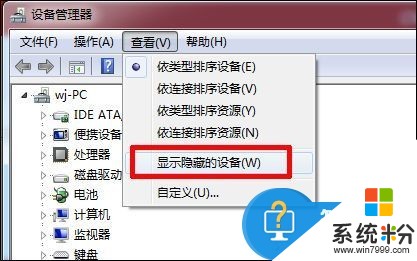
此時,你會發現設備列表中新增了一行“非即插即用驅動程序”,找到裏麵的“beep”。
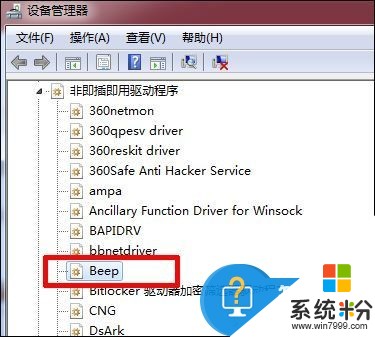
此時,XP係統隻需在“beep”上麵點擊鼠標右鍵,選擇“停用”即可。
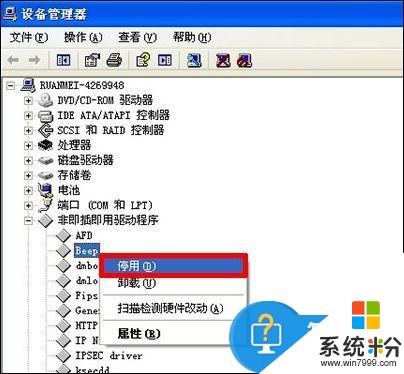
如果是Win7係統,則需要雙擊“beep”進入屬性界麵,在驅動程序選項卡中將“啟動”類型設定為“停用”。
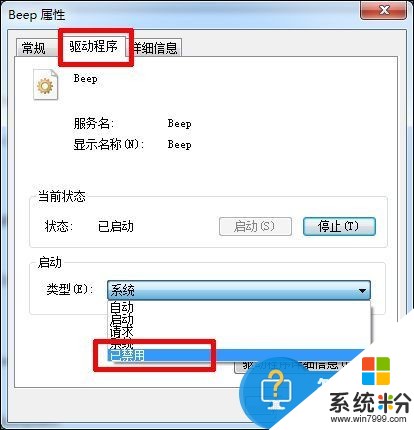
請注意,千萬不要選擇刪除哦,不然等你重啟係統後這個插件又會被自動安裝還原。
Win8/Win10係統
從Win8開始,微軟就將上麵的這種圖形化界麵操作的功能給閹割了,所以想實現屏蔽喇叭,就隻能通過命令提示符或修改注冊表加以實現了。
先來看看命令提示符的方法。
在開始按鈕點右鍵,以管理員身份運行命令提示符,按照需求輸入以下任意一組代碼:
sc stop beep
它的意思是立即關閉喇叭(非永久)。

sc config beep start= disabled
它的意思則是永久關閉喇叭。
輸入代碼並執行後,重啟電腦後你就不會聽到喇叭的聲音了。如果你後悔了想恢複,隻需重複上麵步驟,執行下麵這個代碼即可。
sc config beep start= system
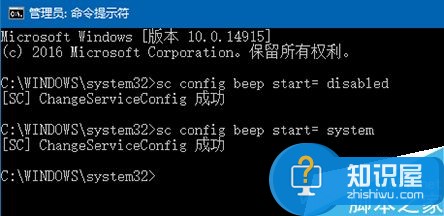
再開看看通過注冊表屏蔽的方法:
按“Win鍵+R”執行“regedit”進入注冊表編輯器,定位到“HKEY_LOCAL_MACHINESYSTEMCurrentControlSetServicesBeep”位置,點擊“beep”,在右邊找到“start”並雙擊打開它。
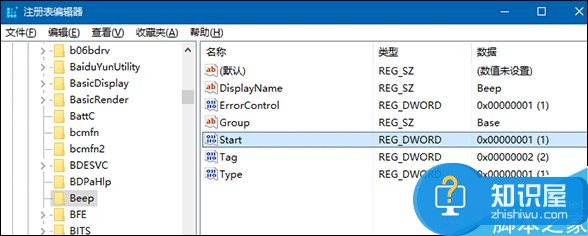

將修改數值數據為4就代表屏蔽,想恢複隻需改回1即可。
哦,對了,如果是用的是台式機,也可以把機箱上接喇叭的排線直接拔掉,一勞永逸。但不太建議這麼做,通過係統的屏蔽可以隨時動動鼠標改回來,拆機箱插排線的活兒可不是那麼簡單的哦(還有一種情況是主板自帶蜂鳴器,拔什麼都沒用,隻能用係統改)。

以上就是電腦自檢音太吵如何處理,屏蔽台式機箱裏喇叭聲的放法教程,希望本文中能幫您解決問題。